Ввод результатов соревнований¶
Подробное руководство по вводу результатов участников за выполнение заданий (WOD) через личный кабинет организатора.
📋 Введение¶
После проведения соревнования и выполнения участниками заданий, организаторам и судьям необходимо внести результаты в систему. ИКОН автоматически рассчитывает баллы по системе CrossFit Games и формирует лидерборд в реальном времени.
Примечание
Ввод результатов доступен только пользователям с ролью Организатор или Судья для соответствующего соревнования.
🎯 Типы скоринга WOD¶
Перед вводом результатов важно понимать, какой тип скоринга используется для конкретного задания (WOD). От этого зависит формат ввода и принцип подсчета баллов.
1. For Time (меньше время = лучше)¶
Описание: Участник выполняет задание на время. Чем быстрее выполнено - тем лучше.
Примеры заданий:
Фрэн (21-15-9 Выбросы штанги + Подтягивания)
Хелен (3 раунда: 400 м бег, 21 махов гирей, 12 подтягиваний)
Мёрф (1 км бег, 100 подтягиваний, 200 отжиманий, 300 приседаний, 1 км бег)
Формат результата:
02:35 # 2 минуты 35 секунд
05:47 # 5 минут 47 секунд
12:30 # 12 минут 30 секунд
Сортировка: Меньшее время на первом месте
2. AMRAP / Reps (больше повторений = лучше)¶
Описание: Участник выполняет максимальное количество повторений за отведенное время (AMRAP - As Many Rounds/Reps As Possible).
Примеры заданий:
7-минутный AMRAP: 5 подтягиваний, 10 отжиманий, 15 воздушных приседаний
20-минутный AMRAP: 5 бёрпи, 10 запрыгиваний на тумбу, 15 бросков мяча в цель
Формат результата:
150 # 150 повторений
8+12 # 8 полных раундов + 12 повторений
325 # 325 повторений
Сортировка: Большее количество повторений на первом месте
3. Max Weight (больше вес = лучше)¶
Описание: Участник поднимает максимальный вес в одном повторении (1RM - One Rep Max).
Примеры заданий:
1ПМ Приседания со штангой на спине
1ПМ Становая тяга
1ПМ Взятие штанги на грудь и толчок
Формат результата:
120 # 120 кг
85.5 # 85.5 кг
100kg # 100 кг (можно указывать единицы)
Сортировка: Больший вес на первом месте
4. Max Distance (больше дистанция = лучше)¶
Описание: Участник преодолевает максимальную дистанцию за отведенное время.
Примеры заданий:
12-минутная гребля на максимальную дистанцию
10-минутная работа на велотренажёре на максимум калорий
20-минутный бег на максимальную дистанцию
Формат результата:
2500 # 2500 метров
1850m # 1850 метров
3.5 # 3.5 км
Сортировка: Большая дистанция на первом месте
5. Max Tonnage (больше тоннаж = лучше)¶
Описание: Участник поднимает максимальный суммарный вес за отведенное время.
Примеры заданий:
10-минутный AMRAP: Становая тяга (количество повторений × вес штанги)
Комплекс тяжелой атлетики с подсчетом общего объема нагрузки
AMRAP: Толчковая тяга + Взятие на грудь (сумма всех поднятых кг)
Формат результата:
5000 # 5000 кг общего тоннажа
7250 # 7250 кг
Сортировка: Больший тоннаж на первом месте
📝 Форматы ввода результатов¶
Система ИКОН поддерживает различные форматы ввода результатов и автоматически их распознает.
Таблица поддерживаемых форматов¶
Тип результата |
Примеры ввода |
Распознается как |
|---|---|---|
Время (мм:сс) |
|
Минуты и секунды |
Время (секунды) |
|
Секунды с десятыми |
Повторения |
|
Количество повторений |
Раунды + повторения |
|
Раунды и повторения |
Вес (кг) |
|
Вес в килограммах |
Дистанция (м) |
|
Дистанция в метрах |
Тоннаж |
|
Тоннаж в килограммах |
Совет
Система автоматически убирает единицы измерения (kg, кг, m, км, reps) и преобразует результат в числовой формат для сортировки.
Предупреждение
Для времени используйте формат ММ:СС (например, 02:35), а не десятичные дроби. Десятичные дроби интерпретируются как секунды.
🔢 Система подсчета баллов¶
ИКОН использует систему подсчета баллов, аналогичную CrossFit Games.
Принцип работы¶
Сбор результатов: Все результаты участников для одного задания собираются в список
Сортировка: Результаты сортируются в зависимости от типа скоринга:
For Time: От меньшего к большему (быстрее = лучше)
Reps/Weight/Distance/Tonnage: От большего к меньшему (больше = лучше)
Присвоение баллов: Баллы начисляются по формуле:
1-е место: 100 баллов
2-е место: 98 баллов
3-е место: 96 баллов
4-е место: 94 балла
N-е место:
max(100 - (N - 1) × 2, 1)Минимум: 1 балл
Таблица распределения баллов¶
Место |
Баллы |
Место |
Баллы |
Место |
Баллы |
|---|---|---|---|---|---|
1 |
100 |
11 |
80 |
21 |
60 |
2 |
98 |
12 |
78 |
22 |
58 |
3 |
96 |
13 |
76 |
23 |
56 |
4 |
94 |
14 |
74 |
24 |
54 |
5 |
92 |
15 |
72 |
25 |
52 |
6 |
90 |
16 |
70 |
26 |
50 |
7 |
88 |
17 |
68 |
27 |
48 |
8 |
86 |
18 |
66 |
28 |
46 |
9 |
84 |
19 |
64 |
29 |
44 |
10 |
82 |
20 |
62 |
30 |
42 |
Примечание
Баллы рассчитываются автоматически сразу после сохранения результата. Организатору не нужно вручную их вводить.
Пример расчета¶
Задание: «Фрэн» (For Time) - 21-15-9 Выбросов штанги + Подтягиваний
Участник |
Результат |
Место |
Баллы |
|---|---|---|---|
Иван Петров |
02:35 |
1 |
100 |
Мария Смирнова |
03:12 |
2 |
98 |
Петр Сидоров |
03:45 |
3 |
96 |
Анна Кузнецова |
04:20 |
4 |
94 |
Сергей Волков |
05:10 |
5 |
92 |
🖨️ Работа со стартовыми листками (Scoresheets)¶
Перед началом соревнования организаторы и судьи могут распечатать стартовые листки для записи результатов участников на бумаге.
Типы стартовых листков¶
1. Листок для одного участника¶
Формат: A4 или A5 Содержание:
ФИО участника
Категория и заход (Heat)
Описание задания (WOD)
Поля для записи результата
Поле для подписи судьи
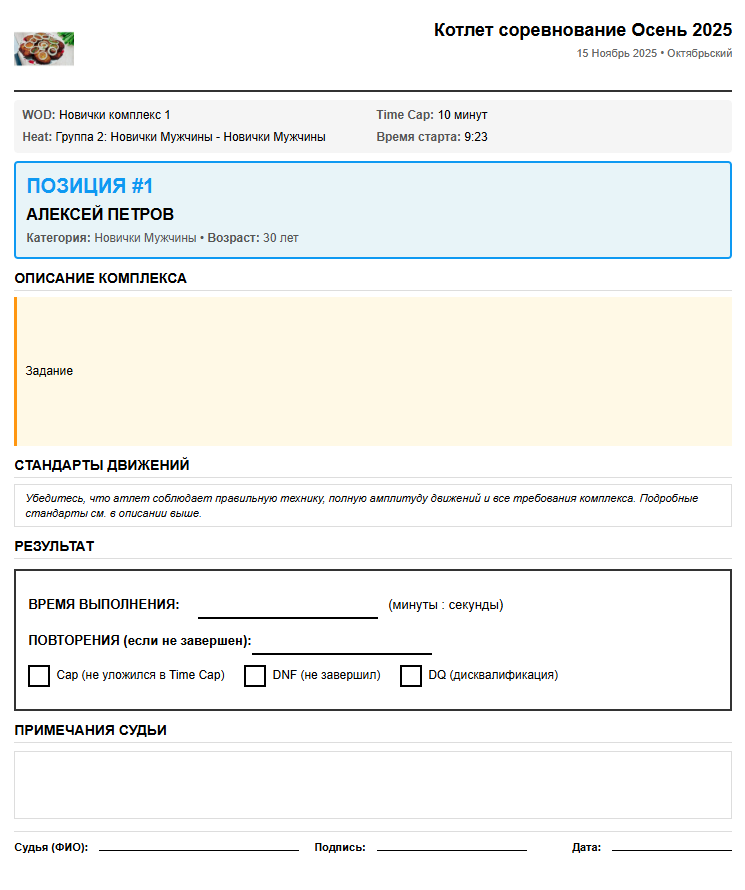
Стартовый листок для одного участника (формат A4)¶
Как распечатать:
Перейдите в раздел управления заходами (Heats)
Выберите заход и участника
Нажмите кнопку «Печать листка» → выберите формат (A4/A5)
2. Листки для всего захода (Heat)¶
Формат: A4 (массовая печать) Содержание:
Все участники одного захода
Один PDF-файл со всеми листками подряд
Удобно для печати перед заходом
Как распечатать:
Перейдите в раздел управления заходами
Выберите нужный заход
Нажмите «Печать всех листков захода»
3. Листки для всего соревнования¶
Формат: A4 (массовая печать) Содержание:
Все участники всех заходов
Сортировка по заходам
Один большой PDF для печати всего соревнования
Как распечатать:
Перейдите в Dashboard организатора
Выберите соревнование
Нажмите «Печать всех стартовых листков»
Совет
Рекомендуется печатать листки в формате A5 для экономии бумаги и удобства судей. Формат A5 содержит всю необходимую информацию в компактном виде.
💻 Ввод результатов через Dashboard организатора¶
Основной способ ввода результатов - через личный кабинет организатора на платформе ИКОН.
Доступ к Dashboard¶
Авторизуйтесь на сайте ikong.ru
Убедитесь, что у вас есть права организатора для соревнования
Перейдите в Dashboard организатора:
/competitions/organizer/dashboard/
Пошаговая инструкция ввода результатов¶
Шаг 1: Выбор соревнования¶
На главной странице Dashboard вы увидите список всех ваших соревнований. Выберите нужное соревнование, нажав на его название или кнопку «Управление».

Список соревнований с кнопками управления¶
Шаг 2: Переход в раздел «Результаты»¶
В меню соревнования найдите раздел «Результаты» или «Ввод результатов».

Меню управления соревнованием¶
Шаг 3: Выбор задания (WOD)¶
Вы увидите список всех заданий (WOD) для соревнования
Выберите задание, для которого нужно внести результаты
Нажмите на название задания

Список всех WOD с типами скоринга¶
Примечание
Обратите внимание на тип скоринга рядом с названием задания (For Time, AMRAP, Max Weight и т.д.). Это подскажет, в каком формате вводить результаты.
Шаг 4: Просмотр списка участников¶
После выбора задания откроется таблица со списком всех оплативших участников данной категории.
Структура таблицы:
ФИО участника - имя и фамилия
Категория - категория участия
Заход (Heat) - номер захода, если назначен
Результат - поле для ввода результата (score)
Баллы - автоматически рассчитанные баллы (read-only)

Таблица участников для ввода результатов¶
Шаг 5: Ввод результата¶
Найдите участника в списке (можно использовать поиск по имени)
Кликните на поле «Результат» напротив имени участника
Введите результат в соответствующем формате (см. раздел «Форматы ввода результатов»)
Нажмите Enter или кликните вне поля для сохранения
Примеры:
Для «For Time»: вводим
02:35Для «AMRAP»: вводим
150или8+12Для «Max Weight»: вводим
120или120kg

Inline редактирование результата участника¶
Совет
Система использует HTMX для автоматического сохранения результатов без перезагрузки страницы. Вы увидите индикатор загрузки во время сохранения.
Шаг 6: Автоматический расчет баллов¶
После сохранения результата система автоматически:
Сохраняет введенный результат
Рассчитывает баллы на основе типа скоринга и позиции участника
Обновляет столбец «Баллы» в таблице
Пересчитывает позиции всех участников в лидерборде

Таблица с автоматически рассчитанными баллами¶
Примечание
Баллы пересчитываются автоматически для всех участников задания при добавлении или изменении любого результата. Это гарантирует актуальность рейтинга.
Шаг 7: Редактирование результата¶
Если нужно исправить ошибку:
Кликните на поле с результатом
Измените значение
Нажмите Enter для сохранения
Баллы пересчитаются автоматически

Процесс редактирования ранее введенного результата¶
Шаг 8: Проверка лидерборда¶
После ввода всех результатов проверьте актуальность лидерборда:
Перейдите на страницу соревнования (публичная страница)
Откройте вкладку «Leaderboard» или «Результаты»
Убедитесь, что все результаты корректно отображаются
Проверьте правильность сортировки и начисленных баллов

Публичный лидерборд с результатами участников¶
🔄 Пересчет баллов¶
В некоторых случаях может потребоваться ручной пересчет баллов для всех участников.
Когда нужен пересчет?¶
После массового импорта результатов
После изменения типа скоринга задания
При обнаружении ошибок в автоматическом расчете
После восстановления из резервной копии
Способ 1: Автоматический пересчет (рекомендуется)¶
Баллы пересчитываются автоматически при каждом сохранении результата. Дополнительных действий не требуется.
Способ 2: Management команда (для администраторов сервера)¶
Если у вас есть доступ к серверу, можно выполнить пересчет через Django management команду:
# Пересчет баллов для всех результатов
python manage.py recalculate_points
# Пересчет только для конкретного задания (Task)
python manage.py recalculate_points --task-id=21
# Пересчет для всего соревнования
python manage.py recalculate_points --competition-id=10
Предупреждение
Management команды доступны только администраторам сервера с SSH доступом. Обычным организаторам эта возможность недоступна.
⚠️ Частые ошибки и решения¶
Ошибка 1: «Нет прав доступа для ввода результато⻶
Причина: Ваш аккаунт не имеет роли «Организатор» или «Судья» для данного соревнования.
Решение:
Свяжитесь с администратором платформы
Попросите добавить вас в группу «Организаторы»
Либо попросите главного организатора соревнования назначить вас судьей
Ошибка 2: «Результат не сохраняется»¶
Причина: Неправильный формат ввода результата.
Решение:
Проверьте формат ввода (см. таблицу форматов выше)
Для времени используйте формат
ММ:СС, а неММ.ССУбедитесь, что не используете запрещенные символы
Попробуйте ввести результат без единиц измерения (только число)
Примеры правильного ввода:
✅ 02:35 (время)
✅ 150 (повторения)
✅ 120 (вес в кг)
❌ 02.35 (неправильно - точка вместо двоеточия)
❌ 2:35 (неправильно - одна цифра для минут, нужно 02:35)
❌ abc (неправильно - буквы вместо цифр)
Ошибка 3: «Баллы рассчитались неправильн
Причина: Возможно, был изменен тип скоринга задания после ввода результатов.
Решение:
Проверьте тип скоринга задания (For Time, AMRAP и т.д.)
Убедитесь, что результаты введены в правильном формате для данного типа
Попробуйте пересохранить результат (отредактировать и нажать Enter)
Если проблема сохраняется - свяжитесь с администратором
Ошибка 4: «Не вижу некоторых участников в списк延
Причина: Отображаются только участники с оплаченной регистрацией.
Решение:
Проверьте статус оплаты участника в разделе «Регистрации»
Убедитесь, что участник зарегистрирован на правильную категорию
Если оплата прошла, но участник не отображается - обновите страницу (Ctrl+F5)
Ошибка 5: «Лидерборд не обновляется в реальном времен軶
Причина: Проблемы с кешированием браузера или HTMX polling.
Решение:
Обновите страницу лидерборда (F5)
Очистите кеш браузера (Ctrl+Shift+Delete)
Попробуйте открыть страницу в режиме инкогнито
Проверьте, что в системе включен HTMX Short Polling
💡 Лучшие практики¶
1. Подготовка к соревнованию¶
Совет
За день до соревнования:
Распечатайте стартовые листки для всех участников
Проверьте права доступа для всех судей
Убедитесь, что все категории и задания (WOD) созданы
Проверьте типы скоринга для каждого задания
2. Во время соревнования¶
Рекомендуемый workflow:
graph LR
A[Участник завершает WOD] --> B[Судья записывает на бумаге]
B --> C[Судья вносит в систему]
C --> D[Система рассчитывает баллы]
D --> E[Лидерборд обновляется]
E --> F[Участники видят результаты]
Советы:
Вносите результаты сразу после завершения захода, пока они свежи в памяти
Используйте несколько устройств для параллельного ввода (разные судьи вводят разные заходы)
Проверяйте результаты перед переходом к следующему заходу
Назначьте ответственного судью за каждый заход
3. Проверка результатов перед публикацией¶
Чеклист перед финальной публикацией:
Все результаты введены
Нет пустых полей для участников, которые завершили WOD
Баллы рассчитаны для всех участников
Лидерборд корректно отображается на публичной странице
Проверена сортировка участников (топ-3)
Нет очевидных ошибок (например, время 00:01 вместо 10:01)
4. Резервное копирование¶
Предупреждение
Перед массовым изменением результатов (например, пересчетом баллов) рекомендуется создать резервную копию данных соревнования.
Как создать бэкап:
Свяжитесь с администратором платформы
Попросите создать snapshot базы данных перед изменениями
Сохраните экспорт результатов в Excel/CSV (если доступен функционал)
5. Коммуникация с участниками¶
При корректировке результатов:
Уведомляйте участников о изменениях через Telegram/Email
Объясняйте причину корректировки (ошибка ввода, пересмотр судьями и т.д.)
Давайте время на подачу апелляций (обычно 30 минут после публикации)
Шаблон сообщения:
Внимание! Результаты WOD 2 были скорректированы.
Причина: ошибка в записи времени участника #123.
Лидерборд обновлен. Проверьте свои позиции.
Апелляции принимаются до 15:00.
6. Работа с DNF и DNS¶
DNF (Did Not Finish) - участник не завершил WOD DNS (Did Not Start) - участник не вышел на старт
Как обрабатывать:
DNF: Введите результат в формате, который показывает, на каком этапе остановился участник. Например, для AMRAP введите фактическое количество повторений на момент остановки.
DNS: Оставьте поле пустым. Пустые результаты не учитываются в расчете баллов.
Примечание
Участники с пустыми результатами (DNS) не отображаются в лидерборде, но остаются в системе как зарегистрированные.
🔗 Связанные разделы документации¶
Для полного понимания процесса проведения соревнований рекомендуем ознакомиться с:
Создание соревнования - как создать и настроить соревнование
Управление участниками - работа с регистрациями
Создание заданий (WOD) - как добавлять задания для категорий (в разработке)
Управление заходами (Heats) - распределение участников по заходам (в разработке)
Публикация лидерборда - настройка отображения результатов (в разработке)
📞 Нужна помощь?¶
Если у вас возникли вопросы по вводу результатов:
Email: info@ikong.ru Telegram: @shomabig Время ответа: до 2 часов в рабочее время (10:00-20:00 МСК)
Обратная связь
Эта документация постоянно обновляется. Если вы нашли ошибку или у вас есть предложения по улучшению - напишите нам!